|
|
|
|
 Far Far |
 WinNavigator WinNavigator |
 Frigate Frigate |
 Norton
Commander Norton
Commander |
 WinNC WinNC |
 Dos
Navigator Dos
Navigator |
 Servant
Salamander Servant
Salamander |
 Turbo
Browser Turbo
Browser |
|
|
 Winamp,
Skins, Plugins Winamp,
Skins, Plugins |
 Необходимые
Утилиты Необходимые
Утилиты |
 Текстовые
редакторы Текстовые
редакторы |
 Юмор Юмор |
|
|
|
File managers and best utilites |
Как слушать музыку на iPhone без интернета. Как слушать яндекс музыку на iphone через браузер
Как слушать музыку на Айфоне без интернета
Современные смартфоны производства Apple уже давно перестали восприниматься пользователями исключительно в качестве инструмента, с помощью которого можно звонить, писать смс или играть в игры. В компактном корпусе высокотехнологичного устройства разработчики объединили функции телефона, навигатора, интернет-обозревателя, фото- и видеокамеры, музыкального проигрывателя и т.д. Рассматривать все функции в рамках данной статьи мы не станем. Сегодня внимание будет уделено музыкальной составляющей яблочного гаджета, а точнее воспроизведению музыки без подключения к сети.
Читайте также: Новые возможности операционной системы Apple iOS 9
Как через стандартное приложение слушать треки без подключения к сети?
Возможность воспроизведения любимых треков доступна каждому владельцу iPhone, что называется «из коробки». Если детально изучить главное меню телефона, то можно заметить ярлык приложения «Музыка». Предустановленный плеер позволяет проигрывать композиции, объединять их в один альбом, сортировать музыку по жанрам, алфавиту и исполнителям. Также есть возможность воспроизведения аудио-файлов без подключения к сети. Чтобы слушать музыку офлайн стоит выполнить следующие действия:
- Твикаем на значок программы, что на главном меню.

- Внизу выбираем вкладку «Моя музыка» и выбираем раздел «Альбомы».

- Далее отмечаем, какой раздел можно будет воспроизводить без подключения к сети. Для этого перетягиваем ползунок в соответствующее положение.

- Музыка подгрузится с сети и будет играть без доступа в интернет.
Apple Music для воспроизведения треков офлайн
Чтобы слушать музыку офлайн через данное приложение, стоит выполнить настройку софта. Для этого выполняем следующее:
- Открываем настройки раздела «Музыка» и включаем медиатеку «iCloud».

- После нужно выбрать альбом или трек и нажать на три точки, что в правом верхнем углу. Внизу выбираем «Сделать доступным офлайн».

- Музыка подгрузится на устройство. Однако она будет доступной до тех пор, пока будет действительная подписка на плеер. После записи будут удалены.
Как слушать музыку Вконтакте офлайн с iPhone?
Для тех владельцев Айфонов, которые любят слушать музыку Вконтакте, есть специальное приложение Меломан Вконтакте. Чтобы прослушивать песни через этот софт, стоит выполнить следующие настройки:
- Открываем программу. Вводим логин и пароль от социальной сети.

- Далее программа попросит доступ к вашим записям. Кликаем «Разрешить».
- После нажимаем на значок настроек и указываем размер хранилища, так как программа загрузит песни на устройство.

- Чтобы послушать записи просто переходим во вкладку «Песни» и воспроизводим любой трек.

- Программа бесплатная и удобная в использовании.
Стоит отметить, что для Айфонов есть множество программ, которые позволяют воспроизводить песни в офлайн-режиме. Однако нужно отметить, что «этот режим» всего лишь способ загрузки песен на карту памяти. Программа подгружает треки и заполняет свободное место.
softikbox.com
Как на айфоне слушать музыку

Все забыли про музыкальные плееры и слушают музыку только на телефонах. Сперва мы скидывали музыку на свой айфон через айтюнс, то теперь это слишком долгий процесс.
Куда проще зайти в социальную сеть ВКонтакте, добавить все любимые песни себе в плейлист и слушать все треки прямо на iPhone.
Давайте разбираться более подробно, как именно происходит данный процесс на наших любимых яблочных устройствах.
Как слушать музыку в ВК на айфоне
Способов на самом деле не так и много, но я расскажу очень подробно про каждый из них. Рассмотрим как плюсы так и минусы всех вариантов.
Слушаем через официальное приложение ВК
Еще не так давно, ВКонтакте вернула в свое приложение раздел с названием Аудиозаписи и теперь мы с легкостью можем вздохнуть, ведь теперь наш плейлист с музычкой снова доступен.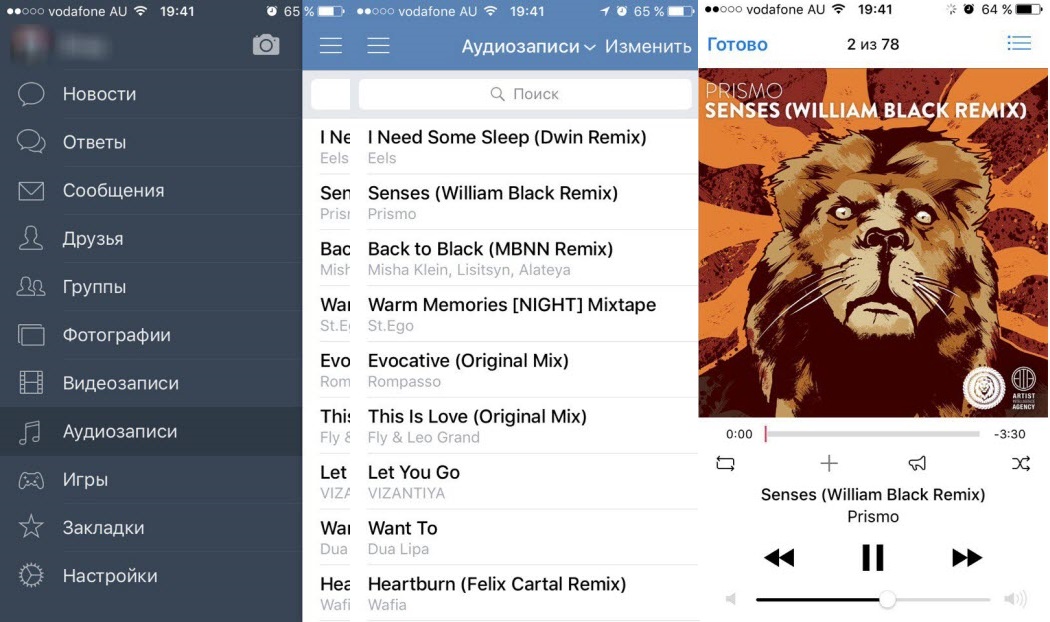 Как вы понимаете, если у вас есть безлимитный интернет, то вы спокойно можете слушать все песни прямо на айфоне, где бы вы не находились.
Как вы понимаете, если у вас есть безлимитный интернет, то вы спокойно можете слушать все песни прямо на айфоне, где бы вы не находились.
Не забываем, что по прежнему мы не можем слушать полные версии в группах и страницах. А в профилях друзей этот раздел полностью скрыт и нам не доступен.
Какие плюсы того, что мы можем слушать музыку прямо через официальное приложение:
- в плейлисте всегда свежие треки;
- есть возможность сворачивать приложение с включенной музыкой;
- неплохой плеер;
- нету рекламы.
Да, знаю, плюсы на самом деле так себе, но они есть и их стоило озвучить. Для минусов и списка не нужно — нужно постоянное подключение к интернету. Из-за этого все больше приветствуют следующий вариант.
Как слушать музыку через ВК на айфоне без интернета
Приложений, которые позволяют нам слушать в режиме оффлайн более чем достаточно. Все они бесплатные и ими достаточно просто пользоваться. Из популярных действующих я назвать ничего не могу, каждый день появляются новые, а старые удаляются из App Store. Из легенд можно вспомнить Cool player. Color Player. Melody Player .
Из популярных действующих я назвать ничего не могу, каждый день появляются новые, а старые удаляются из App Store. Из легенд можно вспомнить Cool player. Color Player. Melody Player .
Они все уже давно удалены, но если вы уверены, что вы когда-то их качали, то есть способ их установить. Заходим сюда История покупок App Store и следуем всему написанному.
Если там ничего нету, то просто заходим в App Store и заходим в раздел Топ-чарты — Бесплатное. Как только видите слова музыка, плеер, вконтакте, вк и прочие в разных вариациях, качаем это приложение.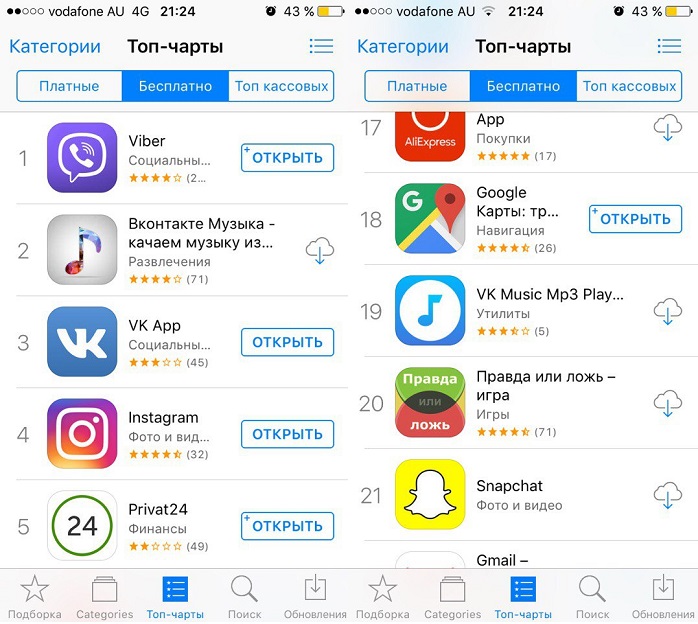
Как скачать музыку на айфон? Качать песни для прослушивания оффлайн достаточно просто, ведь напротив каждой песни вы будете встречать облако или кнопку загрузки, нажав на нее начнется процесс скачивания.
Дальше, когда вы будете без доступа к интернету, вы спокойно заходите в свой плейлист и слушаете все скачанные треки.
Какие плюсы такого способа:
- приложений всегда много;
- удобно прослушивать, можно сворачивать плеер;
- некоторые из приложений дают доступ к музыке групп и друзей.
Минусов такого способа только два: наличие рекламы, при обновлении iOS часто приложения становятся неработоспособными.
Пока что других способов слушать музыку из ВК на iPhone еще не придумали и приходится пользоваться тем, что имеем. Все пользуются и пока жалоб не много.
Про способ слушать через браузер я не называл — это неудобно. Через браузер можете разве что добавлять себе музыку в плейлист, но скачав себе приложение для оффлайн и этого не понадобится делать, ведь там это есть.
Другие интересные статьи
 Приложение Нимзес — что это?
Приложение Нимзес — что это? Как называется игра, где желе прыгает как Дудл Джамп?
Как называется игра, где желе прыгает как Дудл Джамп?
 Как называется игра, где заражаешь мир вирусом?
Как называется игра, где заражаешь мир вирусом?
Как слушать музыку на iPhone?
iPhone – это не только современный удобный инструмент коммуникации, но и великолепное устройство для прослушивания любимой музыки. Пользователи данного устройства часто интересуются, как слушать музыку на iPhone. Для этого потребуется специальная программа «iTunes» от фирмы «Apple». Это бесплатная программа, ее можно скачать на официальном сайте компании «Apple».
Как слушать музыку на айфоне с помощью iTunes
- Устанавливаем iTunes на ПК.
- Подключаем iPhone к компьютеру.
- Заходим в меню программы «iTunes» в раздел «Устройства». Там есть подразделение, которое называется «iPhone».
- Выбираем пункт «Медиатека» и переходим в папку, которая называется «Музыка». В этой папке изначально ничего нет. Поэтому необходимо с помощью мышки перетащить в данную папку треки, которые вам больше всего нравятся.
- После того, как вы создали необходимый перечень файлов для прослушивания, нужно все песни отправить в раздел «Устройства».
- Выполните процесс синхронизации музыкальных произведений.
- Когда закончится синхронизация, откройте в своем телефоне нужную вам папку, и можно слушать музыку, которую вы скачали на iPhone.
- Если у вас возникнет желание удалить лишние музыкальные файлы, то в меню программы «iTunes» необходимо открыть папку «Музыка» и удалить все, что вам неинтересно. Потом в программе «iTunes» откройте свой iPhone, выберите папку с названием «Музыка» и выполните синхронизацию.
Как слушать музыку с айфона через Интернет
Вы также можете слушать и скачивать музыку из Интернета, но при этом может возникнуть проблема. Дело в том, что iPhone поддерживает исключительно формат Apple Lossless. Музыку в таком формате сложно найти во всемирной паутине. Сейчас наиболее известные форматы – это ape и flac. В таком случае вам поможет программа «X Lossless Decoder». Это специальный аудио конвертер. Он поддерживает работу со многими музыкальными форматами. Программа X Lossless Decoder бесплатная.
Итак, чтобы преобразовать треки в нужный формат, вам необходимо:
- Установить программу «X Lossless Decoder» на свой компьютер.
- В настройках программы указать формат Apple Lossless.
- Перенести мышкой нужное вам произведение на окно программы. Музыкальные треки автоматически преобразуются в файлы необходимого формата.
- Далее нужно файлы перетянуть с помощью мышки в «iTunes» и в iPhone. Здесь и можно прослушать композиции.
Слушать музыку с айфона можно также с помощью поисковых систем. Например, в поисковую строку в телефоне вводим название песни и выбираем перечень сайтов, где есть возможность скачать или послушать музыку.
Совет 1: Как на iphone слушать музыку
Совет 2: Как слушать музыку в интернете
Совет 3: Как переписать музыку на iPhone
Совет 4: Где слушать новейшие песни
Совет 5: Как скачать музыку с Яндекса
Среди меломанов Рунета, пожалуй, нет таких, кто ни разу не посещал бы сервис Яндекс .Музыка. Это не удивительно: здесь можно прослушивать как отдельные треки или альбомы, так и составлять из них плейлисты, делиться музыкой, включать радио, подписаться на мобильное приложение или воспользоваться другими возможностями сервиса.
Функционал и контент портала Яндекс
Яндекс – это не только одна из крупнейших поисковых систем мира, но и мультипортал, предоставляющий своим пользователям более пятидесяти сервисов. Среди них Яндекс.Видео, Яндекс.Почта, Яндекс.Новости, Яндекс.Картинки, Яндекс.Маркет, Яндекс.Музыка, Яндекс.Погода, Яндекс.Карты, ЯндексКниги, Яндекс.Диск и многие другие. С помощью этих сервисов можно смотреть фильмы и слушать музыку. отправлять и получать письма, читать книги и узнавать новости, делиться информацией и собственными впечатлениями с широким кругом читателей, сохранять свои файлы в облачном хранилище, осуществлять поиск нужных товаров. Функционал, который предоставляет пользователям интернет-портал Яндекс, огромен. Он может быть полезен как Web-мастерам, так и школьникам; как людям, занимающимся научной деятельностью, так и тем, кто пришел в интернет просто отдохнуть.
Возможности сервиса Яндекс.Музыка
Одним из наиболее популярных сервисов портала Яндекс является сервис Яндекс.Музыка. На этом сервисе без регистрации можно бесплатно искать и слушать музыку. На сегодня он доступен для пользователей из России, Украины, Беларуси и Казахстана.
Стоит сразу сказать, что скачивание файлов к себе на компьютер сервис Яндекс.Музыка не предусматривает. Только на страницах некоторых альбомов есть ссылки на сторонние сервисы, на которых можно скачать или купить соответствующий альбом.
Кроме того, сервис Яндекс.Музыка предлагает широкий выбор других возможностей. Например, просто слушать в режиме online альбомы, треки и музыкальные сборники различных жанров. Можно включить радио и слушать бесконечный поток музыки выбранного жанра или исполнителя.
Если вы пользуетесь браузером Mozilla Firefox или Internet Explorer, то есть возможность установить кнопку Яндекс.Музыка и слушать музыкальные композиции во время просмотра страниц в интернете.
Также можно делиться любимой музыкой в социальных сетях, блогах и на сайтах. Для этого используется кнопка «Поделиться» возле выбранной вами композиции.
Еще одна возможность сервиса Яндекс.Музыка – мобильное приложение. Установив его на свое устройство с операционной системой iOS или Android, вы сможете слушать радио, составлять плейлисты, а также загружать их в приложение для дальнейшего прослушивания в режиме offline (без подключения к интернету).
Перед зарегистрированными пользователями сервиса Яндекс.Музыка открывается еще больше возможностей. Одна из них – создание собственных плейлистов. Доступ к ранее созданным вами плейлистам осуществляется с любого компьютера. Для этого нужно просто войти в свой аккаунт на Яндексе.
Выбирайте вариант взаимодействия с сервисом Яндекс.Музыка и наслаждайтесь любимыми музыкальными произведениями в любом месте и в любое время.
Источники: http://guide-apple.ru/kak-slushat-muzyku-na-ajfone-cherez-vk/, http://elhow.ru/tehnika/sotovye-telefony/iphone/kak-slushat-muzyku-na-iphone, http://www.kakprosto.ru/kak-119207-kak-na-iphone-slushat-muzyku
iphone4apple.ru
Как слушать музыку на Айфоне без Интернета
 Всевозможные стриминговые музыкальные сервисы, безусловно, хороши, поскольку позволяют находить и слушать любимые песни в любое время. Но они хороши ровно до тех пор, пока у вас в наличии достаточное количество интернет-трафика или оптимальная скорость сети. К счастью, никто вам не запрещает скачать любимые песни для прослушивания офлайн.
Всевозможные стриминговые музыкальные сервисы, безусловно, хороши, поскольку позволяют находить и слушать любимые песни в любое время. Но они хороши ровно до тех пор, пока у вас в наличии достаточное количество интернет-трафика или оптимальная скорость сети. К счастью, никто вам не запрещает скачать любимые песни для прослушивания офлайн.
Слушаем музыку на iPhone без интернета
Возможность прослушивания треков без подключения к сети подразумевает их предварительную загрузку на Apple-гаджет. Ниже мы рассмотрим несколько вариантов, позволяющих скачать песни.
Способ 1: Компьютер
Прежде всего, иметь возможность прослушивания музыки на Айфон без подключения к сети можно, выполнив копирование с компьютера. Для переноса музыки с компьютера на Apple-устройство предусмотрено несколько способов, каждый из которых подробно освещался ранее на сайте.
Подробнее: Как перенести музыку с компьютера на iPhone
Способ 2: Aloha Browser
Пожалуй, одним из наиболее функциональных браузеров на данный момент является Aloha. Данный веб-обозреватель стал популярен, в первую очередь, благодаря возможности скачивания аудио и видео из интернета в память смартфона.
Скачать Aloha Browser
- Запустите Aloha Browser. Для начала вам потребуется пройти на сайт, где имеется возможность загрузки музыки. Найдя нужный трек, выберите около него кнопку загрузки.
- В следующее мгновение трек откроется в новом окне. Чтобы его загрузить на смартфон, тапните в правом верхнем углу по кнопке «Загрузить», а затем определитесь с конечной папкой, например, выбрав стандартную «Музыка».
- В следующее мгновение Aloha начнет скачивание выбранного трека. Отследить процесс и запустить прослушивание можно, пройдя ко вкладке «Загрузки».
- Готово! Подобным образом можно загрузить любую музыку, но доступна к прослушиванию она будет только через сам браузер.



Способ 3: BOOM
На самом деле, на месте BOOM может быть любое приложение для легального прослушивания музыки онлайн с возможностью скачивания треков. Выбор пал на BOOM по двум основным причинам: данный сервис является самым бюджетным среди стриминговых, а его музыкальная библиотека может похвастаться наличием редчайших треков, которые не найдутся в каком-либо другом подобном решении.
Подробнее: Приложения для прослушивания музыки на iPhone
- Скачайте BOOM из App Store по ссылке ниже.
- Запустите приложение. Прежде чем вы сможете продолжить, вам потребуется авторизоваться в одной из социальных сетей – Вконтакте или Одноклассники (смотря откуда вы и собираетесь слушать музыку).
- Выполнив вход, найти трек, который требуется скачать, можно или через собственные аудиозаписи (если он уже добавлен в ваш список композиций), или через раздел поиска. Для этого пройдите ко вкладке с лупой, а затем введите свой поисковой запрос.
- Справа от найденной композиции имеется иконка загрузки. Если у вас уже подключен платный тарифный план BOOM, после выбора данной кнопки приложение приступит к скачиванию. Если же подписка не оформлена — вам будет предложено ее подключить.
Скачать BOOM



Способ 4: Яндекс.Музыка
В том случае, если при скачивании вы не хотите ограничиваться отдельными треками, вам следует обратить внимание на сервис Яндекс.Музыка, поскольку здесь можно сразу скачивать целые альбомы.
Скачать Яндекс.Музыка
- Прежде чем вы начнете, вам потребуется авторизоваться в системе Яндекс. Обратите внимание, что для входа в систему можно использовать и другие профили социальных сервисов, в которых вы уже зарегистрированы – это ВКонтакте, Facebook и Twitter.
- Пройдя в крайнюю правую вкладку, вы увидите раздел «Поиск», в котором найти альбомы или отдельные треки можно как по жанру, так и по названию.
- Найдя нужный альбом, остается лишь загрузить его на Айфон, нажав кнопку «Скачать». Но если у вас не была предварительно подключена подписка, сервис предложит ее оформить.
- Таким же образом может выполняться загрузка и отдельных треков: для этого тапните правее от выбранной песни по кнопке меню, а затем выберите кнопку «Скачать».




Способ 5: Documents 6
Данное решение представляет собой функциональный файловый менеджер, способный работать с разными форматами файлов. Documents можно приспособить и для прослушивания музыки без подключения к сети.
Подробнее: Файловые менеджеры для iPhone
- Скачайте Documents 6 бесплатно из App Store.
- Теперь, используя любой браузер на iPhone, вам потребуется найти сервис, откуда может быть скачана музыка. К примеру, мы хотим скачать целый сборник. В нашем случае сборник распространяется в ZIP-архиве, но, к счастью, Documents может работать и с ними.
- Когда архив (или отдельная песня) будет скачан, в правом нижнем углу появится кнопка «Открыть в…». Выберите пункт «Скопировать в Documents».
- Следом на экране запустится Documents. Наш архив уже в приложении, поэтому чтобы его распаковать, достаточно лишь один раз по нему тапнуть.
- Приложение создало папку с идентичным архиву названием. После ее открытия отобразятся все скачанные песни, доступные к воспроизведению.
Скачать Documents 6




Безусловно, список средств для прослушивания треков на iPhone без подключения к сети можно продолжать и дальше – в нашей статье были приведены лишь наиболее популярные и эффективные. Если вы знаете другие не менее удобные способы прослушивания музыки без интернета, поделитесь ими в комментариях.
 Мы рады, что смогли помочь Вам в решении проблемы.
Мы рады, что смогли помочь Вам в решении проблемы.  Задайте свой вопрос в комментариях, подробно расписав суть проблемы. Наши специалисты постараются ответить максимально быстро.
Задайте свой вопрос в комментариях, подробно расписав суть проблемы. Наши специалисты постараются ответить максимально быстро. Помогла ли вам эта статья?
Да Нетlumpics.ru
|
|
..:::Счетчики:::.. |
|
|
|
|
|
|
|
|



